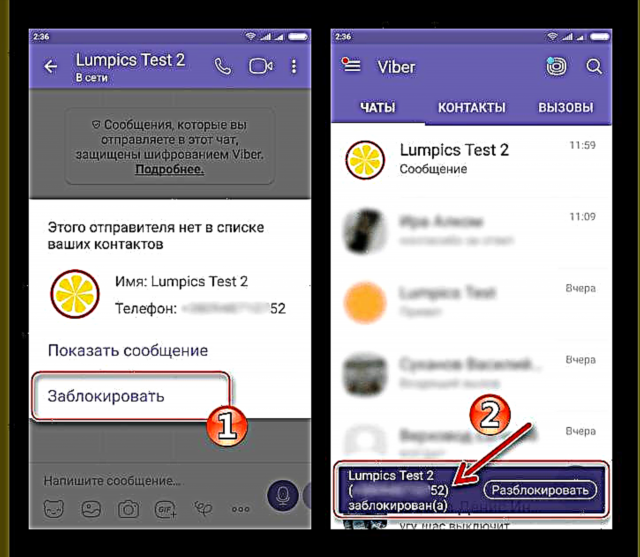ਆਧੁਨਿਕ ਸੰਦੇਸ਼ਵਾਹਕਾਂ ਦੁਆਰਾ ਪ੍ਰਦਾਨ ਕੀਤੇ ਗਏ ਸੰਚਾਰ ਸਰਕਲ ਦੇ ਲਗਭਗ ਅਸੀਮ ਵਿਸਥਾਰ ਦੇ ਮੌਕੇ ਨਾ ਸਿਰਫ ਲਾਭ ਲੈ ਸਕਦੇ ਹਨ, ਬਲਕਿ ਅਣਚਾਹੇ ਦੇ ਰੂਪ ਵਿਚ ਕੁਝ ਮੁਸੀਬਤਾਂ ਵੀ ਲੈ ਸਕਦੇ ਹਨ, ਅਤੇ ਕਈ ਵਾਰ ਕਿਸੇ ਵੀ userਨਲਾਈਨ ਉਪਭੋਗਤਾ ਦੇ ਠਹਿਰਣ ਦੇ ਸਮੇਂ ਵੱਖ-ਵੱਖ ਇੰਟਰਨੈਟ ਸੇਵਾਵਾਂ ਦੇ ਹੋਰ ਭਾਗੀਦਾਰਾਂ ਦੁਆਰਾ ਤੰਗ ਕਰਨ ਵਾਲੇ ਸੰਦੇਸ਼. ਖੁਸ਼ਕਿਸਮਤੀ ਨਾਲ, "ਬਲੈਕ ਲਿਸਟ" ਵਿਕਲਪ ਕਿਸੇ ਵੀ ਆਧੁਨਿਕ ਟੂਲ ਨਾਲ ਲੈਸ ਹੈ ਜੋ ਨੈਟਵਰਕ ਦੁਆਰਾ ਜਾਣਕਾਰੀ ਦਾ ਆਦਾਨ-ਪ੍ਰਦਾਨ ਕਰਨ ਲਈ ਤਿਆਰ ਕੀਤਾ ਗਿਆ ਹੈ. ਲੇਖ ਵਿਚ, ਅਸੀਂ ਵਿਚਾਰ ਕਰਾਂਗੇ ਕਿ ਕਿਵੇਂ ਇਕ ਵਿਅਕਤੀ ਜਾਂ ਬੋਟ ਨੂੰ ਬਲੌਕ ਕੀਤੇ ਵਿਅਕਤੀਆਂ ਦੀ ਸੂਚੀ ਵਿਚ ਸ਼ਾਮਲ ਕਰਨਾ ਹੈ ਅਤੇ ਇਸ ਤਰ੍ਹਾਂ ਵਾਈਬਰ ਮੈਸੇਂਜਰ ਵਿਚ ਉਸ ਦੁਆਰਾ ਕੋਈ ਸੰਦੇਸ਼ ਪ੍ਰਾਪਤ ਕਰਨਾ ਬੰਦ ਕਰਨਾ ਹੈ.
ਵਾਈਬਰ ਦੀ ਕਲਾਇੰਟ ਐਪਲੀਕੇਸ਼ਨ ਇੱਕ ਕਰਾਸ ਪਲੇਟਫਾਰਮ ਹੱਲ ਹੈ, ਅਰਥਾਤ ਇਹ ਵੱਖ ਵੱਖ ਮੋਬਾਈਲ ਅਤੇ ਡੈਸਕਟੌਪ ਓਐਸ ਵਿੱਚ ਕੰਮ ਕਰ ਸਕਦੀ ਹੈ, ਇਸ ਲਈ ਤੁਹਾਡੇ ਧਿਆਨ ਦੀ ਪੇਸ਼ਕਸ਼ ਕੀਤੀ ਸਮੱਗਰੀ ਨੂੰ ਤਿੰਨ ਮੁੱਖ ਭਾਗਾਂ ਵਿੱਚ ਵੰਡਿਆ ਗਿਆ ਹੈ ਜਿਸ ਵਿੱਚ ਹੇਰਾਫੇਰੀ ਦਾ ਵੇਰਵਾ ਹੁੰਦਾ ਹੈ ਜੋ ਐਂਡਰਾਇਡ, ਆਈਓਐਸ ਅਤੇ ਵਿੰਡੋਜ਼ ਦੇ ਮੈਸੇਂਜਰ ਵਿੱਚ ਵਾਰਤਾਕਾਰਾਂ ਨੂੰ ਰੋਕਣ ਦਾ ਕਾਰਨ ਬਣਦਾ ਹੈ.
ਇਹ ਵੀ ਵੇਖੋ: ਵੱਖ ਵੱਖ ਪਲੇਟਫਾਰਮਾਂ ਤੇ ਵਾਈਬਰ ਮੈਸੇਂਜਰ ਸਥਾਪਤ ਕਰਨਾ
ਵਾਈਬਰ ਵਿਚ ਸੰਪਰਕ ਰੋਕ
ਇਸ ਤੋਂ ਪਹਿਲਾਂ ਕਿ ਤੁਸੀਂ ਮੈਸੇਂਜਰ ਵਿੱਚ ਕੋਈ ਕਾਰਵਾਈ ਕਰੋ, ਤੁਹਾਨੂੰ ਇਹ ਸਮਝਣ ਦੀ ਜ਼ਰੂਰਤ ਹੈ ਕਿ ਉਹ ਕੀ ਪ੍ਰਭਾਵ ਪਾਉਣਗੇ. ਸਾਫਟਵੇਅਰ ਪਲੇਟਫਾਰਮ ਦੀ ਵਰਤੋਂ ਕੀਤੇ ਬਿਨਾਂ, ਹੇਠ ਦਿੱਤੀਆਂ ਹਦਾਇਤਾਂ ਦੀ ਪਾਲਣਾ ਕਰਨ ਦੇ ਨਤੀਜੇ ਹੇਠ ਦਿੱਤੇ ਹੋਣਗੇ:
- "ਬਲੈਕ ਲਿਸਟ" ਤੇ ਸੇਵਾ ਦੇ ਕਿਸੇ ਹੋਰ ਮੈਂਬਰ ਨੂੰ ਭੇਜਣ ਤੋਂ ਬਾਅਦ, ਉਹ ਉਸ ਉਪਭੋਗਤਾ ਨੂੰ ਕੋਈ ਵੀ ਸੰਦੇਸ਼ ਭੇਜਣ ਅਤੇ ਵਾਈਬਰ ਦੁਆਰਾ ਕਾਲ ਕਰਨ ਦੀ ਯੋਗਤਾ ਗੁਆ ਦੇਵੇਗਾ ਜਿਸਨੇ ਉਸ ਨੂੰ ਰੋਕਿਆ ਹੋਇਆ ਹੈ. ਵਧੇਰੇ ਸਪੱਸ਼ਟ ਤੌਰ 'ਤੇ, ਸੰਦੇਸ਼ ਭੇਜੇ ਜਾਣਗੇ, ਪਰ ਉਹ ਰੁਕਾਵਟ ਵਾਲੇ ਭਾਗੀਦਾਰ ਦੇ ਮੈਸੇਂਜਰ ਵਿਚ ਰਹਿਣਗੇ "ਭੇਜਿਆ, ਨਹੀਂ ਭੇਜਿਆ", ਅਤੇ ਆਡੀਓ ਅਤੇ ਵੀਡਿਓ ਕਾਲਾਂ ਉਸਨੂੰ ਅਸਾਨੀ ਨਾਲ ਜਵਾਬਦੇਹ ਜਾਪਣਗੀਆਂ.
- ਇੱਕ ਸੇਵਾ ਭਾਗੀਦਾਰ ਜਿਸ ਨੇ ਮੈਸੇਂਜਰ ਵਿੱਚ ਵਾਰਤਾਕਾਰ ਨੂੰ ਰੋਕਣ ਲਈ ਵਿਕਲਪ ਦੀ ਵਰਤੋਂ ਕੀਤੀ ਉਹ "ਕਾਲੀ ਸੂਚੀ" ਵਿੱਚੋਂ ਉਪਭੋਗਤਾ ਨੂੰ ਜਾਣਕਾਰੀ ਨਹੀਂ ਭੇਜ ਸਕੇਗਾ ਅਤੇ ਬਲੌਕ ਪ੍ਰਾਪਤ ਕਰਤਾ ਨੂੰ ਆਵਾਜ਼ / ਵੀਡੀਓ ਕਾਲਾਂ ਅਰੰਭ ਨਹੀਂ ਕਰ ਸਕੇਗਾ.
- ਇੱਕ ਬਲੌਕ ਕੀਤੇ ਸੰਪਰਕ ਨੂੰ ਅਜੇ ਵੀ ਮੈਸੇਂਜਰ ਭਾਗੀਦਾਰ ਦੀ ਪ੍ਰੋਫਾਈਲ, ਪ੍ਰੋਫਾਈਲ ਤਸਵੀਰ ਅਤੇ ਸਥਿਤੀ ਨੂੰ ਦੇਖਣ ਦਾ ਮੌਕਾ ਮਿਲੇਗਾ ਜਿਸਨੇ ਉਸਨੂੰ "ਕਾਲੀ ਸੂਚੀ" ਵਿੱਚ ਰੱਖਿਆ. ਇਸ ਤੋਂ ਇਲਾਵਾ, ਵਾਰਤਾਕਾਰ ਜੋ ਅਣਚਾਹੇ ਬਣ ਜਾਂਦਾ ਹੈ, ਉਹ ਵਿਅਕਤੀ ਨੂੰ ਸਮੂਹ ਸੰਵਾਦਾਂ ਲਈ ਸੱਦੇ ਭੇਜ ਸਕਦਾ ਹੈ ਜਿਸਨੇ ਤਾਲਾ ਦੀ ਵਰਤੋਂ ਕੀਤੀ.
- ਵਾਈਬਰ ਸਦੱਸਤਾ ID ਨੂੰ ਬਲੌਕ ਕਰਨਾ ਮੈਸੇਂਜਰ ਐਡਰੈਸ ਬੁੱਕ ਤੋਂ ਸੰਪਰਕ ਕਾਰਡ ਨਹੀਂ ਮਿਟਾਉਂਦਾ. ਨਾਲ ਹੀ, ਕਾਲਾਂ ਅਤੇ ਪੱਤਰ ਵਿਹਾਰਾਂ ਦਾ ਇਤਿਹਾਸ ਨਸ਼ਟ ਨਹੀਂ ਹੋਵੇਗਾ! ਜੇ ਸੰਚਾਰ ਦੌਰਾਨ ਇਕੱਤਰ ਕੀਤਾ ਡਾਟਾ ਮਿਟਾ ਦੇਣਾ ਚਾਹੀਦਾ ਹੈ, ਤਾਂ ਤੁਹਾਨੂੰ ਹੱਥੀਂ ਸਫਾਈ ਕਰਨ ਦੀ ਜ਼ਰੂਰਤ ਹੈ.
- ਵਾਈਬਰ ਵਿਚ ਸੰਪਰਕ ਰੋਕਣ ਦੀ ਵਿਧੀ ਉਲਟਾ ਹੈ ਅਤੇ ਕਈ ਵਾਰ ਲਾਗੂ ਕੀਤੀ ਜਾ ਸਕਦੀ ਹੈ. ਤੁਸੀਂ "ਕਾਲੀ ਸੂਚੀ" ਤੋਂ ਕਿਸੇ ਸੰਪਰਕ ਨੂੰ ਹਟਾ ਸਕਦੇ ਹੋ ਅਤੇ ਕਿਸੇ ਵੀ ਸਮੇਂ ਉਸ ਨਾਲ ਸੰਚਾਰ ਮੁੜ ਸ਼ੁਰੂ ਕਰ ਸਕਦੇ ਹੋ, ਅਤੇ ਅਨਲੌਕ ਕਰਨ ਦੀਆਂ ਨਿਰਦੇਸ਼ਾਂ ਨੂੰ ਸਾਡੀ ਵੈਬਸਾਈਟ 'ਤੇ ਸਮੱਗਰੀ ਵਿਚ ਪਾਇਆ ਜਾ ਸਕਦਾ ਹੈ.
ਹੋਰ ਪੜ੍ਹੋ: ਐਂਡਰਾਇਡ, ਆਈਓਐਸ ਅਤੇ ਵਿੰਡੋਜ਼ ਵਿਚ ਵਿੱਬਰ ਵਿਚ ਇਕ ਸੰਪਰਕ ਕਿਵੇਂ ਖੋਲ੍ਹਣਾ ਹੈ
ਐਂਡਰਾਇਡ
ਸੇਵਾ ਦੇ ਕਿਸੇ ਹੋਰ ਮੈਂਬਰ ਨੂੰ ਐਂਡਰਾਇਡ ਲਈ ਵਾਈਬਰ ਦੀ ਵਰਤੋਂ ਨਾਲ ਪ੍ਰਸ਼ਨ ਵਿੱਚ ਕੁਸ਼ਲਤਾ ਨਾਲ ਸੁਨੇਹੇ ਭੇਜਣ ਅਤੇ ਮੈਸੇਂਜਰ ਦੁਆਰਾ ਕਾਲਾਂ ਕਰਨ ਦੀ ਯੋਗਤਾ ਤੱਕ ਪਹੁੰਚਣ ਤੋਂ ਰੋਕਣਾ ਬਹੁਤ ਅਸਾਨ ਹੈ. ਤੁਹਾਨੂੰ ਸਿਰਫ ਆਪਣੇ ਸਮਾਰਟਫੋਨ ਜਾਂ ਟੈਬਲੇਟ ਦੀ ਸਕ੍ਰੀਨ ਤੇ ਕੁਝ ਟੇਪਾਂ ਨੂੰ ਪੂਰਾ ਕਰਨ ਦੀ ਜ਼ਰੂਰਤ ਹੈ.

1ੰਗ 1: ਮੈਸੇਂਜਰ ਸੰਪਰਕ
ਵਾਈਬਰ ਤੋਂ ਉਪਲਬਧ ਸੂਚੀ ਵਿਚ ਸੰਪਰਕ ਕਿਵੇਂ ਪ੍ਰਗਟ ਹੋਇਆ, ਅਤੇ ਕਿਸੇ ਹੋਰ ਭਾਗੀਦਾਰ ਨਾਲ ਜਾਣਕਾਰੀ ਦਾ ਲੈਣ ਦੇਣ ਕਿੰਨਾ ਚਿਰ ਅਤੇ ਤੀਬਰ ਸੀ, ਇਸ ਨੂੰ ਕਿਸੇ ਵੀ ਸਮੇਂ ਰੋਕਿਆ ਜਾ ਸਕਦਾ ਹੈ.
ਇਹ ਵੀ ਪੜ੍ਹੋ: ਐਂਡਰਾਇਡ ਲਈ ਵਾਈਬਰ ਵਿਚ ਸੰਪਰਕ ਕਿਵੇਂ ਜੋੜਨਾ ਹੈ
- ਮੈਸੇਂਜਰ ਨੂੰ ਖੋਲ੍ਹੋ ਅਤੇ ਐਂਡਰੌਇਡ ਸਕ੍ਰੀਨ ਲਈ ਵਾਈਬਰ ਦੇ ਸਿਖਰ 'ਤੇ ਉਸੇ ਨਾਮ ਦੀ ਟੈਬ' ਤੇ ਟੈਪ ਕਰਕੇ ਸੰਪਰਕਾਂ ਦੀ ਸੂਚੀ 'ਤੇ ਜਾਓ. ਵਾਰਤਾਕਾਰ ਦਾ ਨਾਮ (ਜਾਂ ਪ੍ਰੋਫਾਈਲ ਤਸਵੀਰ) ਲੱਭੋ ਜੋ ਅਣਚਾਹੇ ਬਣ ਗਏ ਅਤੇ ਇਸ 'ਤੇ ਟੈਪ ਕਰੋ.
- ਉਪਰੋਕਤ ਕਦਮ, Viber ਸਦੱਸ ਬਾਰੇ ਵਿਸਤ੍ਰਿਤ ਜਾਣਕਾਰੀ ਦੇ ਨਾਲ ਇੱਕ ਸਕ੍ਰੀਨ ਖੋਲ੍ਹਦਾ ਹੈ. ਇੱਥੇ ਤੁਹਾਨੂੰ ਵਿਕਲਪਾਂ ਦੇ ਮੀਨੂੰ ਨੂੰ ਕਾਲ ਕਰਨ ਦੀ ਜ਼ਰੂਰਤ ਹੈ - ਸਕ੍ਰੀਨ ਦੇ ਸਿਖਰ ਤੇ ਸੱਜੇ ਪਾਸੇ ਤਿੰਨ ਬਿੰਦੀਆਂ ਦੇ ਚਿੱਤਰ ਤੇ ਟੈਪ ਕਰੋ. ਅਗਲਾ ਕਲਿੱਕ "ਬਲਾਕ". ਇਹ ਸੰਪਰਕ ਨੂੰ ਕਾਲੀ ਸੂਚੀ ਵਿੱਚ ਭੇਜਣ ਦੀ ਪ੍ਰਕਿਰਿਆ ਨੂੰ ਪੂਰਾ ਕਰਦਾ ਹੈ - ਸਕ੍ਰੀਨ ਦੇ ਤਲ ਤੇ ਇੱਕ ਅਨੁਸਾਰੀ ਸੂਚਨਾ ਥੋੜੇ ਸਮੇਂ ਲਈ ਪ੍ਰਦਰਸ਼ਤ ਕੀਤੀ ਜਾਏਗੀ.
2ੰਗ 2: ਚੈਟ ਸਕਰੀਨ
ਸੇਵਾ ਵਿੱਚ ਰਜਿਸਟਰ ਹੋਏ ਦੋ ਲੋਕਾਂ ਦਰਮਿਆਨ ਜਾਣਕਾਰੀ ਦੇ ਵਟਾਂਦਰੇ ਨੂੰ ਵਿਵਹਾਰਕ ਬਣਾਉਣ ਲਈ, ਇਹ ਜ਼ਰੂਰੀ ਨਹੀਂ ਕਿ ਇੱਕ ਦੂਜੇ ਦੀਆਂ ਸੰਪਰਕ ਸੂਚੀਆਂ ਵਿੱਚ ਹੋਣ. ਐਡਰੈਸਸੀ ਦੀ ਪਛਾਣ ਦੱਸੇ ਬਿਨਾਂ ਕਿਸੇ ਮੈਸੇਂਜਰ ਅਕਾਉਂਟ ਤੋਂ ਵਾਈਬਰ ਦੁਆਰਾ ਸੁਨੇਹੇ ਭੇਜਣੇ ਅਤੇ ਕਾਲਾਂ ਅਰੰਭ ਕਰਨਾ ਸੰਭਵ ਹੈ (ਬਿਨਾਂ ਅਸਫਲ, ਸਿਰਫ ਮੋਬਾਈਲ ਪਛਾਣਕਰਤਾ ਪਤੇ ਨੂੰ ਭੇਜਿਆ ਜਾਂਦਾ ਹੈ, ਅਤੇ ਜਦੋਂ ਤੁਸੀਂ ਸਿਸਟਮ ਵਿੱਚ ਰਜਿਸਟਰ ਹੁੰਦੇ ਹੋ ਅਤੇ ਕਲਾਇੰਟ ਐਪਲੀਕੇਸ਼ਨ ਨੂੰ ਕੌਂਫਿਗਰ ਕਰਦੇ ਹੋ ਤਾਂ ਤੁਸੀਂ ਉਪਯੋਗਕਰਤਾ ਦਾ ਨਾਮ ਨਹੀਂ ਦੇ ਸਕਦੇ). ਅਜਿਹੇ ਵਿਅਕਤੀਆਂ (ਸਪੈਮਰ ਕਰਨ ਵਾਲੇ ਅਤੇ ਖਾਤੇ ਜਿਨ੍ਹਾਂ ਤੋਂ ਆਟੋਮੈਟਿਕ ਮੇਲਿੰਗ ਕੀਤੀਆਂ ਜਾਂਦੀਆਂ ਹਨ) ਨੂੰ ਵੀ ਰੋਕਿਆ ਜਾ ਸਕਦਾ ਹੈ.
- ਉਸ ਵਿਅਕਤੀ ਨਾਲ ਗੱਲਬਾਤ ਕਰੋ ਜਿਸ ਦੇ ਪਛਾਣਕਰਤਾ ਨੂੰ ਤੁਸੀਂ "ਕਾਲੀ ਸੂਚੀ" ਵਿੱਚ ਪਾਉਣਾ ਚਾਹੁੰਦੇ ਹੋ.
- ਜੇ ਗੱਲਬਾਤ ਅਜੇ ਤੱਕ ਨਹੀਂ ਕੀਤੀ ਗਈ ਹੈ ਅਤੇ ਸੰਦੇਸ਼ (ਜ਼) ਨਹੀਂ ਸਨ (ਅਤੇ) ਦੇਖੇ ਗਏ ਹਨ, ਤਾਂ ਇੱਕ ਨੋਟੀਫਿਕੇਸ਼ਨ ਜਾਪਦਾ ਹੈ ਕਿ ਭੇਜਣ ਵਾਲਾ ਸੰਪਰਕ ਸੂਚੀ ਵਿੱਚ ਨਹੀਂ ਹੈ. ਇੱਥੇ ਦੋ ਵਿਕਲਪ ਸੁਝਾਏ ਗਏ ਹਨ:
- ਤੁਰੰਤ ਪਛਾਣਕਰਤਾ ਨੂੰ "ਕਾਲੀ ਸੂਚੀ" ਤੇ ਭੇਜੋ - ਟੈਪ ਕਰੋ "ਬਲਾਕ";
- ਸੁਨੇਹੇ ਵੇਖਣ ਤੇ ਜਾਓ ਇਹ ਨਿਸ਼ਚਤ ਕਰਨ ਲਈ ਕਿ ਜਾਣਕਾਰੀ ਦੀ ਆਦਾਨ-ਪ੍ਰਦਾਨ ਕਰਨ ਦੀ ਕੋਈ ਜ਼ਰੂਰਤ / ਇੱਛਾ ਨਹੀਂ ਹੈ - ਟੈਪ ਕਰੋ ਸੁਨੇਹਾ ਦਿਖਾਓ, ਫਿਰ ਉਹਨਾਂ ਵਿਕਲਪਾਂ ਦੀ ਸੂਚੀ ਨੂੰ ਬੰਦ ਕਰੋ ਜੋ ਸਿਖਰ ਤੇ ਕਰਾਸ ਤੇ ਟੂਪ ਵਿਕਲਪਾਂ ਦੇ ਨਾਲ ਪੱਤਰ ਵਿਹਾਰ ਖੇਤਰ ਨੂੰ ਓਵਰਲੈਪ ਕਰਦੀਆਂ ਹਨ. ਅੱਗੇ ਭੇਜਣ ਵਾਲੇ ਨੂੰ ਰੋਕਣ ਲਈ, ਇਸ ਹਦਾਇਤ ਦੇ ਅਗਲੇ ਪਗ ਤੇ ਜਾਓ.
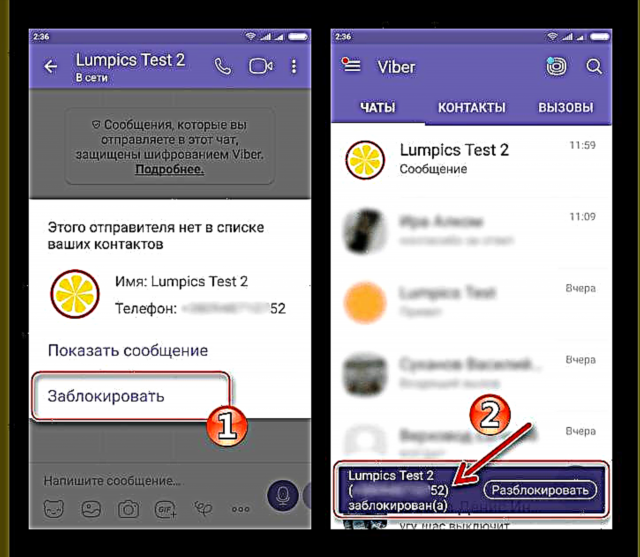
- ਕਿਸੇ ਹੋਰ ਭਾਗੀਦਾਰ ਦੇ ਅਵਤਾਰ ਨੂੰ ਛੋਹਵੋ, ਉਸਦੇ ਦੁਆਰਾ ਪ੍ਰਾਪਤ ਕੀਤੇ ਹਰੇਕ ਸੰਦੇਸ਼ ਦੇ ਅੱਗੇ ਸਥਿਤ. ਭੇਜਣ ਵਾਲੀ ਜਾਣਕਾਰੀ ਵਾਲੀ ਸਕ੍ਰੀਨ ਤੇ, ਸਕ੍ਰੀਨ ਦੇ ਸਿਖਰ ਤੇ ਤਿੰਨ ਬਿੰਦੀਆਂ ਨੂੰ ਛੂਹ ਕੇ ਇੱਕ ਆਈਟਮ ਵਾਲਾ ਮੇਨੂ ਕਾਲ ਕਰੋ.
- ਕਲਿਕ ਕਰੋ "ਬਲਾਕ". ਪਛਾਣਕਰਤਾ ਨੂੰ ਤੁਰੰਤ ਬਲੈਕਲਿਸਟ ਕੀਤਾ ਜਾਏਗਾ ਅਤੇ ਇਸ ਤੋਂ ਤੁਹਾਡੇ ਮੈਸੇਂਜਰ ਕਲਾਇੰਟ ਐਪਲੀਕੇਸ਼ਨਾਂ ਤੱਕ ਜਾਣਕਾਰੀ ਟ੍ਰਾਂਸਫਰ ਕਰਨ ਦੀ ਯੋਗਤਾ ਖਤਮ ਹੋ ਜਾਵੇਗੀ.
ਆਈਓਐਸ
ਸੇਵਾ ਤਕ ਪਹੁੰਚਣ ਲਈ ਆਈਓਐਸ ਲਈ ਵਾਈਬਰ ਐਪਲੀਕੇਸ਼ਨ ਦੀ ਵਰਤੋਂ ਕਰਦੇ ਸਮੇਂ, ਨਿਰਦੇਸ਼ਾਂ ਜੋ ਦੂਤ ਦੇ ਦੂਜੇ ਭਾਗੀਦਾਰਾਂ ਨੂੰ ਉਨ੍ਹਾਂ ਦੇ ਅਮਲ ਦੇ ਨਤੀਜੇ ਵਜੋਂ ਰੋਕਣਾ ਮੰਨਦੇ ਹਨ - ਤੁਹਾਨੂੰ ਆਈਫੋਨ / ਆਈਪੈਡ ਸਕ੍ਰੀਨ 'ਤੇ ਕੁਝ ਛੂਹਣ ਦੀ ਜ਼ਰੂਰਤ ਹੈ ਅਤੇ ਵਾਰਤਾਕਾਰ ਅਣਚਾਹੇ ਬਣ ਜਾਣਗੇ "ਕਾਲੀ ਸੂਚੀ". ਇਸ ਸਥਿਤੀ ਵਿੱਚ, ਓਪਰੇਸ਼ਨ ਦੇ ਦੋ ਤਰੀਕੇ ਉਪਲਬਧ ਹਨ.
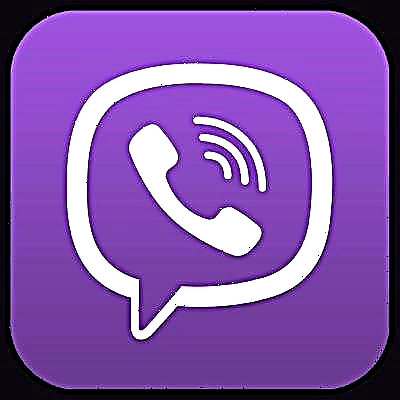
1ੰਗ 1: ਮੈਸੇਂਜਰ ਸੰਪਰਕ
ਪਹਿਲਾ ਵਿਧੀ ਜੋ ਤੁਹਾਨੂੰ ਵਾਈਬਰ ਉਪਭੋਗਤਾ ਨੂੰ ਰੋਕਣ ਦੀ ਆਗਿਆ ਦਿੰਦੀ ਹੈ ਅਤੇ ਇਸ ਤਰ੍ਹਾਂ ਉਸਨੂੰ ਮੈਸੇਂਜਰ ਦੁਆਰਾ ਜਾਣਕਾਰੀ ਭੇਜਣ ਦੀ ਯੋਗਤਾ ਤੋਂ ਵਾਂਝੇ ਰੱਖਦੀ ਹੈ ਜੇਕਰ ਭਾਗੀਦਾਰ ਦਾ ਡੇਟਾ ਆਈਓਐਸ ਲਈ ਮੈਸੇਂਜਰ ਕਲਾਇੰਟ ਐਪਲੀਕੇਸ਼ਨ ਤੋਂ ਪਹੁੰਚਯੋਗ ਸੰਪਰਕ ਸੂਚੀ ਵਿੱਚ ਦਾਖਲ ਹੋ ਗਿਆ ਹੈ ਤਾਂ ਲਾਗੂ ਹੁੰਦਾ ਹੈ.
ਇਹ ਵੀ ਵੇਖੋ: ਆਈਓਐਸ ਲਈ ਵਾਈਬਰ ਵਿਚ ਸੰਪਰਕ ਕਿਵੇਂ ਜੋੜਨਾ ਹੈ
- ਆਈਫੋਨ ਲਈ ਵਾਈਬਰ ਲਾਂਚ ਕਰੋ ਅਤੇ ਜਾਓ "ਸੰਪਰਕ"ਸਕ੍ਰੀਨ ਦੇ ਤਲ 'ਤੇ ਮੇਨੂ ਵਿਚ ਅਨੁਸਾਰੀ ਆਈਕਨ' ਤੇ ਟੈਪ ਕਰਕੇ.
- ਸੰਪਰਕਾਂ ਦੀ ਸੂਚੀ ਵਿੱਚ, ਦੂਤ ਭਾਗੀਦਾਰ ਦਾ ਨਾਮ ਜਾਂ ਪ੍ਰੋਫਾਈਲ ਤਸਵੀਰ ਟੈਪ ਕਰੋ ਜਿਸਦਾ ਸੰਚਾਰ ਅਸਵੀਕਾਰਨਯੋਗ ਜਾਂ ਬੇਲੋੜਾ ਹੋ ਗਿਆ ਹੈ. ਸਕ੍ਰੀਨ ਤੇ ਜੋ ਵਾਰਤਾਕਾਰ ਬਾਰੇ ਵਿਸਥਾਰ ਜਾਣਕਾਰੀ ਨਾਲ ਖੁੱਲ੍ਹਦੀ ਹੈ, ਉੱਪਰ ਸੱਜੇ ਪੈਨਸਿਲ ਚਿੱਤਰ ਤੇ ਟੈਪ ਕਰੋ. ਅੱਗੇ, ਫੰਕਸ਼ਨ ਦੇ ਨਾਮ ਤੇ ਕਲਿਕ ਕਰੋ "ਬਲਾਕ ਸੰਪਰਕ" ਸਕਰੀਨ ਦੇ ਤਲ 'ਤੇ.
- ਲਾਕ ਦੀ ਪੁਸ਼ਟੀ ਕਰਨ ਲਈ, ਦਬਾਓ ਸੇਵ. ਨਤੀਜੇ ਵਜੋਂ, ਵਾਰਤਾਕਾਰ ਦੇ ਪਛਾਣਕਰਤਾ ਨੂੰ "ਕਾਲੀ ਸੂਚੀ" ਤੇ ਰੱਖਿਆ ਜਾਏਗਾ, ਜਿਸਦੀ ਪੁਸ਼ਟੀ ਇੱਕ ਚੋਟੀ ਦੇ ਸਮੇਂ ਲਈ ਉੱਪਰ ਤੋਂ ਪੌਪ-ਅਪ ਦੁਆਰਾ ਕੀਤੀ ਜਾਂਦੀ ਹੈ.
2ੰਗ 2: ਚੈਟ ਸਕਰੀਨ
ਤੁਸੀਂ ਉਨ੍ਹਾਂ ਵਾਰਤਾਕਾਰਾਂ ਤੋਂ ਛੁਟਕਾਰਾ ਪਾ ਸਕਦੇ ਹੋ ਜੋ ਅਣਚਾਹੇ ਬਣ ਗਏ ਹਨ, ਅਤੇ ਨਾਲ ਹੀ ਅਣਜਾਣ ਵਿਅਕਤੀ (ਤੁਹਾਡੀ ਸੰਪਰਕ ਸੂਚੀ ਵਿਚੋਂ ਨਹੀਂ) ਆਈਫੋਨ ਲਈ ਵਾਈਬਰ ਵਿਚ ਗੱਲਬਾਤ ਦੇ ਪਰਦੇ ਤੋਂ ਸਿੱਧਾ ਸੰਦੇਸ਼ ਭੇਜ ਰਹੇ ਹਨ.
- ਖੁੱਲਾ ਭਾਗ ਗੱਲਬਾਤ ਆਈਫੋਨ ਲਈ ਵਾਈਬਰ ਵਿਚ ਅਤੇ ਇਕ ਰੋਕੇ ਹੋਏ ਵਾਰਤਾਕਾਰ ਨਾਲ ਸੰਵਾਦ ਦੇ ਸਿਰਲੇਖ ਤੇ ਟੈਪ ਕਰੋ.
- ਅੱਗੇ ਦੀਆਂ ਕਿਰਿਆਵਾਂ ਵੱਖੋ ਵੱਖਰੀਆਂ ਹਨ:
- ਜੇ ਕਿਸੇ ਅਜਨਬੀ ਦੁਆਰਾ ਭੇਜੀ ਗਈ ਜਾਣਕਾਰੀ ਨਾਲ ਇਹ ਪਹਿਲਾ "ਜਾਣ-ਪਛਾਣ" ਹੈ, ਅਤੇ ਉਸ ਨਾਲ ਗੱਲਬਾਤ ਨਹੀਂ ਕੀਤੀ ਗਈ ਸੀ, ਤਾਂ ਇੱਕ ਨੋਟੀਫਿਕੇਸ਼ਨ ਜਾਪਦਾ ਹੈ ਕਿ ਮੈਸੇਂਜਰ ਤੋਂ ਉਪਲਬਧ ਸੂਚੀ ਵਿੱਚ ਕੋਈ ਸੰਪਰਕ ਨਹੀਂ ਹੈ. ਤੁਸੀਂ ਬੇਨਤੀ ਵਿੰਡੋ ਵਿੱਚ ਉਸੇ ਨਾਮ ਦੇ ਲਿੰਕ ਨੂੰ ਟੈਪ ਕਰਕੇ ਤੁਰੰਤ ਭੇਜਣ ਵਾਲੇ ਨੂੰ ਰੋਕ ਸਕਦੇ ਹੋ.
- ਆਪਣੇ ਦੁਆਰਾ ਭੇਜੀ ਗਈ ਜਾਣਕਾਰੀ - ਟਚ ਤੋਂ ਜਾਣੂ ਕਰਵਾਉਣਾ ਵੀ ਸੰਭਵ ਹੈ ਸੁਨੇਹਾ ਦਿਖਾਓ. ਭਵਿੱਖ ਵਿੱਚ ਭੇਜਣ ਵਾਲੇ ਨੂੰ ਰੋਕਣ ਦਾ ਫੈਸਲਾ ਕਰਨ ਤੋਂ ਬਾਅਦ, ਇਸ ਹਦਾਇਤ ਦੇ ਅਗਲੇ ਪੈਰਾ ਦੀ ਵਰਤੋਂ ਕਰੋ.
- ਮੈਸੇਂਜਰ ਵਿੱਚ ਇੱਕ ਅਣਚਾਹੇ ਵਾਰਤਾਕਾਰ ਨਾਲ ਚੈਟ ਸਕ੍ਰੀਨ ਤੇ, ਕਿਸੇ ਵੀ ਪ੍ਰਾਪਤ ਸੰਦੇਸ਼ ਦੇ ਅੱਗੇ ਉਸ ਦੀ ਅਵਤਾਰ ਚਿੱਤਰ ਨੂੰ ਟੈਪ ਕਰੋ - ਇਸ ਨਾਲ ਭੇਜਣ ਵਾਲੇ ਦੇ ਬਾਰੇ ਵਿੱਚ ਜਾਣਕਾਰੀ ਖੁੱਲ੍ਹ ਜਾਵੇਗੀ. ਸਭ ਤੋਂ ਹੇਠਾਂ ਇਕ ਚੀਜ਼ ਹੈ "ਬਲਾਕ ਸੰਪਰਕ" - ਇਸ ਲਿੰਕ 'ਤੇ ਕਲਿੱਕ ਕਰੋ.
- ਉਪਰੋਕਤ ਕਦਮ ਇੱਕ ਨਵੇਂ ਪੈਰਾ ਦੇ ਨਾਲ ਵੇਬਰ ਵਿੱਚ "ਕਾਲੀ ਸੂਚੀ" ਦੀ ਤੁਰੰਤ ਭਰਪਾਈ ਵੱਲ ਅਗਵਾਈ ਕਰਨਗੇ.
ਵਿੰਡੋਜ਼
ਕਿਉਂਕਿ ਪੀਸੀ ਲਈ ਵਾਈਬਰ ਐਪਲੀਕੇਸ਼ਨ ਜ਼ਰੂਰੀ ਤੌਰ ਤੇ ਮੋਬਾਈਲ ਉਪਕਰਣ ਵਿੱਚ ਸਥਾਪਤ ਕਲਾਇੰਟ ਦਾ ਇੱਕ "ਸ਼ੀਸ਼ਾ" ਹੈ, ਅਤੇ ਸੁਤੰਤਰ ਰੂਪ ਵਿੱਚ ਨਹੀਂ ਚਲਾਇਆ ਜਾ ਸਕਦਾ, ਇਸਦੀ ਕਾਰਜਕੁਸ਼ਲਤਾ ਕਾਫ਼ੀ ਹੱਦ ਤੱਕ ਸੀਮਿਤ ਹੈ. ਇਹ ਸੇਵਾ ਦੇ ਹੋਰ ਭਾਗੀਦਾਰਾਂ ਦੀ ਕਾਲੀ ਸੂਚੀ ਤੱਕ ਪਹੁੰਚ ਤੇ ਲਾਗੂ ਹੁੰਦਾ ਹੈ, ਅਤੇ ਨਾਲ ਹੀ ਬਲੌਕ ਕੀਤੇ ਖਾਤਿਆਂ ਦੀ ਸੂਚੀ ਦੇ ਪ੍ਰਬੰਧਨ - ਇਹ ਮੈਸੇਂਜਰ ਦੇ ਵਿੰਡੋਜ਼ ਸੰਸਕਰਣ ਵਿੱਚ ਅਸਾਨ ਹਨ.
- ਤਾਂ ਜੋ ਕੰਪਿ aਟਰ ਤੇ ਮੈਸੇਂਜਰ ਵਿੱਚ ਇੱਕ ਖਾਸ ਪਛਾਣਕਰਤਾ ਦੇ ਸੁਨੇਹੇ ਅਤੇ ਕਾਲਾਂ ਨਾ ਆ ਜਾਣ, ਤੁਹਾਨੂੰ ਉਪਰੋਕਤ ਲੇਖ ਵਿੱਚ ਦਿੱਤੀਆਂ ਸਿਫਾਰਸ਼ਾਂ ਦੀ ਵਰਤੋਂ ਕਰਨੀ ਚਾਹੀਦੀ ਹੈ ਅਤੇ ਵਾਈਬਰ ਐਪਲੀਕੇਸ਼ਨ ਦੇ ਐਂਡਰਾਇਡ ਜਾਂ ਆਈਓਐਸ ਸੰਸਕਰਣ ਦੁਆਰਾ ਅਣਚਾਹੇ ਵਾਰਤਾਕਾਰ ਨੂੰ ਬਲੌਕ ਕਰਨਾ ਚਾਹੀਦਾ ਹੈ. ਅੱਗੇ, ਸਿੰਕ੍ਰੋਨਾਈਜ਼ੇਸ਼ਨ ਕੰਮ ਵਿੱਚ ਆਵੇਗੀ ਅਤੇ "ਕਾਲੀ ਸੂਚੀ" ਤੋਂ ਉਪਭੋਗਤਾ ਤੁਹਾਨੂੰ ਸਿਰਫ ਸਮਾਰਟਫੋਨ / ਟੈਬਲੇਟ 'ਤੇ ਹੀ ਨਹੀਂ, ਬਲਕਿ ਡੈਸਕਟੌਪ / ਲੈਪਟਾਪ' ਤੇ ਵੀ ਜਾਣਕਾਰੀ ਭੇਜ ਸਕੇਗਾ.
ਜਿਵੇਂ ਕਿ ਤੁਸੀਂ ਵੇਖ ਸਕਦੇ ਹੋ, ਵਾਈਬਰ ਮੈਸੇਂਜਰ ਦੁਆਰਾ ਸੇਵਾ ਵਿਚ ਹਿੱਸਾ ਲੈਣ ਵਾਲੇ ਦੂਜਿਆਂ ਨੂੰ ਭੇਜੀ ਗਈ ਅਣਚਾਹੇ ਜਾਣਕਾਰੀ ਤੋਂ ਆਪਣੇ ਆਪ ਨੂੰ ਬਚਾਉਣਾ ਨਾ ਸਿਰਫ ਸੰਭਵ ਹੈ, ਬਲਕਿ ਬਹੁਤ ਸੌਖਾ ਹੈ. ਸਿਰਫ ਸੀਮਾ ਇਹ ਹੈ ਕਿ ਸਿਰਫ ਮੋਬਾਈਲ OS ਵਾਤਾਵਰਣ ਵਿੱਚ ਕੰਮ ਕਰਨ ਵਾਲੇ ਕਲਾਇੰਟ ਐਪਲੀਕੇਸ਼ਨਾਂ ਦੀ ਵਰਤੋਂ ਬਲੌਕ ਕਰਨ ਲਈ ਕੀਤੀ ਜਾਂਦੀ ਹੈ.